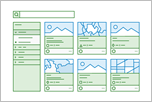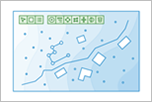ArcGIS Instant Apps proporciona el siguiente conjunto de plantillas de aplicaciones para crear aplicaciones orientadas para interactuar con los mapas y datos. Cada plantilla de aplicación tiene una finalidad específica, como ver un mapa o una escena, comparar contenido, obtener indicaciones, explorar una galería de contenido y encontrar algo cercano. Puede crear una aplicación con los ajustes predeterminados de la plantilla (en la mayoría de las aplicaciones) o empezar con una plantilla y modificar su configuración configurable para una aplicación personalizada adaptada a su público, datos y objetivos.
Sugerencia:
Si necesita ayuda para elegir una aplicación, utilice el panel Sugerencias en la pestaña Crear de la página de inicio para filtrar la galería de plantillas en función de las respuestas a preguntas sobre sus objetivos, el público de la aplicación y el contenido que esté utilizando. También puede comparar capacidades de la aplicación.
En la siguiente tabla se describen las plantillas disponibles:
| Nombre de la plantilla | Descripción |
|---|---|
| Interactúe con escenas. Proporcione una vista dual de un área de interés con herramientas para navegar por la escena, incluidas las diapositivas y la búsqueda. |
| Exhiba contenido e incluya herramientas para descubrir, ver y explorar los mapas y capas depurados. Los usuarios pueden buscar ubicaciones, medir la distancia y el área, ver datos en forma de tabla y leer detalles de la capa. También pueden modificar un mapa con herramientas de boceto, agregar capas, ajustar la transparencia y cambiar entre las vistas 2D y 3D. |
| Proporcione una aplicación para que los usuarios recorran las entidades de una capa y revisen los adjuntos de imagen, vídeo y PDF con la opción de editar datos de atributos. Es una buena opción para presentar datos e imágenes recopilados con aplicaciones de ArcGIS como ArcGIS Field Maps y ArcGIS Survey123. |
| Muestre un mapa interactivo con herramientas básicas y un conjunto de opciones para limitar la navegación en el mapa. Si lo desea, incluya una herramienta de barrido para comparar capas o un control deslizante interactivo para animar los datos con la función de tiempo habilitada. Esta aplicación se ha diseñado para encajar en espacios pequeños integrada en una página web o como aplicación independiente. |
| Cree una galería de mapas, escenas, aplicaciones y capas y proporcione una manera interactiva de filtrar el contenido de la galería. Puede categorizar el contenido del grupo por temas o asuntos y presentarlos a los usuarios como opciones de filtrado. |
| Muestre gráficos de barras, gráficos de líneas, gráficos circulares, histogramas y diagramas de dispersión para complementar un mapa. Es posible visualizar hasta tres gráficos en paralelo o apilados, pero puede acceder a todos los gráficos creados en el mapa y visualizarlos. |
| Elija entre dos modos de comparación para comparar hasta cuatro mapas en la misma ubicación o utilice marcadores y diapositivas para comparar varias ubicaciones del mismo mapa. |
| Muestra una lista de ubicaciones en un mapa o escena clasificados por valores para un campo especificado. Proporcione un resumen de las ubicaciones clasificadas y la información sobre el orden de entidades. Los usuarios pueden anclar información de entidades para comparar y contrastar con otras entidades de la lista clasificada. |
| Cree una presentación lineal e interactiva creando una colección de diapositivas para mostrar distintas vistas de un mapa o escena. Para cada diapositiva, puede cambiar la visibilidad de la capa y el mapa base, incluir una ventana emergente para una entidad específica, aplicar un filtro de capas y proporcionar un título y notas. Si procede, puede importar marcadores desde el mapa para crear diapositivas. |
| Muestre elementos de un grupo con opciones para filtrar o buscar contenido. Filtre utilizando categorías de grupo o categorías de organización. Muestre información en las tarjetas de elementos, incluido el texto de resumen, la fecha de creación o modificación, el tipo de elemento, el recuento de vistas, el propietario del elemento, etc. |
| Visualice y explore las imágenes a lo largo del tiempo y el espacio. |
| Muestre ubicaciones geográficas no contiguas en un único diseño de aplicación para que los usuarios puedan visualizar e interactuar con datos de una capa en varias ubicaciones a la vez. Elija de entre una lista de diseños predefinidos o personalice las ubicaciones de inserto con la opción de utilizar marcadores del mapa. |
| Cree una vista enfocada de una capa de entidades del mapa haciendo clic en las categorías o rangos deseados definidos en la leyenda. Esto permite a los usuarios explorar el mapa de manera integral o de enfocarse en las categorías que son más relevantes para ellos. |
|
Permite a los usuarios para posibilidad de revisar y editar entidades de un mapa. Agregue varios mapas con capas editables a la aplicación y navegue mediante el uso de un conjunto básico de herramientas de exploración de mapas. Utilice varios diseños que incluyan una tabla grande para editar valores directamente o comparar atributos de capas. Agregue paneles separados para ver adjuntos y registros de entidades relacionados. |
 | Ayuda a encontrar sitios de interés cercanos a una dirección. Esta plantilla es útil para ayudar a las personas a encontrar tipos específicos de ubicaciones (como escuelas) dentro de la distancia de búsqueda de la dirección o lugar que especifiquen. Opcionalmente, pueden editar valores de distancia para ajustar el radio de búsqueda y obtener direcciones de las ubicaciones que seleccionen. |
|
| Presente una escena con un panel de resultados dinámicos que muestre estadísticas básicas (recuento, suma, promedio, mínimo y máximo) correspondientes a campos concretos. Cuando los usuarios naveguen por la escena, los valores se actualizarán en el panel de resultados para resumir los datos correspondientes a entidades de la extensión actual. |
| Presente una serie de mapas, aplicaciones y otro contenido, por ejemplo, imágenes, PDF y páginas web integradas. Esta plantilla es una buena opción para crear una presentación simple e interactiva de varios mapas y aplicaciones que comparten un tema. |
| Utilice herramientas de búsqueda y boceto en un mapa para crear listas de entidades que se pueden exportar en formato PDF o CSV. Por ejemplo, las agencias pueden simplificar el proceso de generación de avisos públicos mediante la identificación de un conjunto de propiedades afectadas en función de la proximidad a una ubicación o un área dibujada en el mapa, y la creación de etiquetas de correo con formato para notificar a los propietarios u ocupantes de las propiedades. |
| Presente un mapa que permite a los usuarios enviar las cuestiones y observaciones relacionadas con un área específica mediante el uso de un formulario inteligente. A continuación, los informes se agregan al mapa utilizado en la aplicación y otros usuarios pueden explorarlos. También puede permitir a los usuarios comentar, dar "me gusta" o "no me gusta" a los informes existentes. |
| Presente un mapa con las mínimas o muchas herramientas y un panel lateral opcional con información, como una leyenda, una descripción, elementos emergentes y una lista de capas con la opción de abrir una tabla de atributos, así como herramientas para editar, filtrar e interactuar con los datos. |
| Muestre datos históricos, en directo o futuros utilizando cualquier intervalo de tiempo. Los usuarios pueden reproducir o mover un control deslizante de tiempo para animar sus datos en función de los valores numéricos o de los cambios en el tiempo para ver cómo evolucionan los datos. |
| Visualice las previsiones de caudal para varios días. Los usuarios pueden interactuar con un gráfico para explorar el caudal del periodo de retorno y utilizar un control deslizante temporal para animar los cambios en los datos previstos para cada segmento del arroyo. |
| Proporcione a los usuarios acceso a una variedad de flujos de trabajo de edición en las entidades de su mapa. Para utilizar esta plantilla, debe tener el tipo de usuario Creator, Professional o Professional Plus y el rol Data Editor, User, Publisher, Facilitator, Administrator u otro rol personalizado con privilegios de edición. |
| Busque la zona o distrito que se interseca con una dirección o ubicación específicas. Los usuarios obtienen más información sobre una ubicación y entidades de interés en el área circundante. |
Capacidades de la plantilla
Para comparar las capacidades de la aplicación en las plantillas, consulte las tablas agrupadas por las siguientes categorías de configuración.
Nota:
Algunos ajustes se implementan de forma distinta según la finalidad y el diseño de la plantilla de aplicación. Estas excepciones se indican en las tablas mediante un asterisco o una nota a pie de página.
- Contenido que se va a visualizar
- Detalles de la aplicación y datos
- Configuración de interactividad
- Tema y diseño
- Conmutador de idioma
Si desea ver una tabla ordenada alfabéticamente que compara las capacidades configurables, consulte lamatriz de herramientas de la aplicación (PDF). (Las plantillas en versión beta se excluyen hasta que superan esta versión y están listas para utilizarse en aplicaciones de producción.)